 |
Developer: Empty Loop |
| OS: Windows 7, 8, 10, 11 | |
| Lisensi: Freeware | |
| Ukuran: 300KB | |
Sebuah file bisa saja terkunci sehingga tidak dapat dihapus, dipindah atau dirubah namanya. Saat pengguna mencoba untuk menghapusnya, yang muncul justru pesan yang memberitahu bahwa file tersebut sedang dipakai, tetapi tidak disebutkan proses mana yang tengah memakainya. Situasi seperti inilah yang kemudian mendorong Cedrick Collomb untuk mengembangkan Unlocker.
Unlocker mempermudah pengguna dalam mencari proses yang menyebabkan sebuah file terkunci. Setelah proses tersebut ditemukan, pengguna diberi pilihan untuk merubah nama, menghapus atau memindah file, atau sekedar membebaskan file tersebut dari proses yang menguncinya. Apapun tindakan yang dipilih, biasanya Unlocker akan melakukannya saat itu juga. Dalam situasi tertentu, Unlocker mungkin akan memberikan pilihan untuk menghapus file setelah komputer direstart.
Fitur dan Keunggulan Unlocker
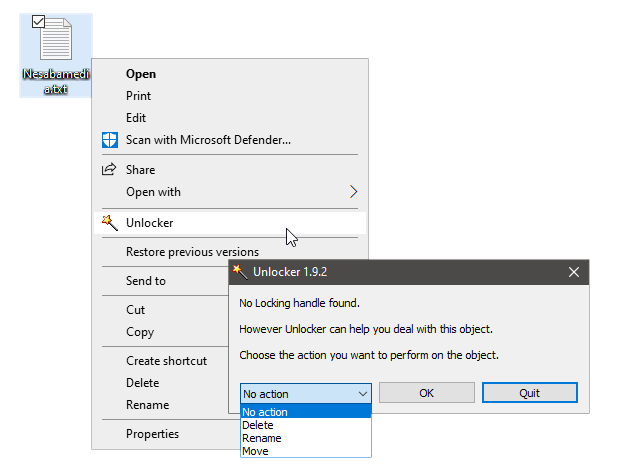
Unlocker disediakan dalam versi portabel dan installer. Agar lebih mudah dipakai, sebaiknya anda memilih installer. Dengan demikian Unlocker akan terintegrasi dengan menu konteks. Sedangkan untuk versi portabelnya, fila hanya bisa dipilih melalui jendela utamanya atau dengan menggunakan command line. Anda tidak bisa drag and drop file ke dalam jendela utama tersebut.
Jendela utama Unlocker hanya berupa sebuah jendela Explorer mini tanpa address bar. Tidak adanya address bar ini berarti pengguna tidak dapat langsung menuju ke file yang diinginkan. Satu-satunya cara untuk mengakses file tersebut hanyalah dengan menjelajahi folder secara manual.
Karena itulah, sebaiknya anda menginstall Unlocker agar bisa memilih file melalui menu klik kanan. Gunakan versi portabelnya hanya jika anda berniat untuk menggunakannya melalui drive eksternal. Sebagai alternatif, anda bisa memilih untuk menggunakan IObit Unlocker portabel yang mendukung metode drag and drop file ke jendela utamanya.
Agar lebih mudah dalam menggunakan Unlocker versi portabel, anda bisa mencoba menggunakan software pengelola file yang memiliki dua panel berjejer seperti Q-dir atau JustManager. Selanjutnya bukalah file yang terkunci dan folder Unlocker di masing-masing panel tersebut, lalu drag and drop file ke unlocker.exe.
Unlocker juga bisa mengatasi file yang terkunci dengan Unlocker Assistant. Ketika anda mencoba untuk merubah nama, menghapus atau memindah file yang terkunci, fitur ini akan mendeteksinya dan secara otomatis meluncurkan Unlocker. Fitur ini ada di system tray dan berjalan pada saat startup. Jika anda merasa tidak memerlukannya, Unlocker Assistant dapat dinonaktifkan pada saat instalasi.
Download Unlocker Terbaru
Informasi yang ada di laman resminya menyebutkan bahwa Unlocker hanya mendukung Windows XP, Vista, 2000, 2003 dan Windows 7, tapi sebenarnya software ini juga bisa diinstall di Windows versi selanjutnya, yaitu Windows 8, 8.1 dan Windows 10.
Khusus untuk ketiga versi tersebut, ada beberapa pengguna yang melaporkan Unlocker tidak bisa dijumpai di dalam menu klik kanan dan Unlocker Assistant pun tidak ada di system tray.
Untuk mengatasi masalah integrasi pada menu konteks, pastikan anda menggunakan installer Unlocker yang berekstensi .exe dan bukan yang berekstensi .msi. Sedangkan untuk Unlocker Assistant sepertinya hanya kompatibel dengan Windows 7 dan versi lama lainnya. Download Unlocker terbaru dan gratis melalui link dibawah ini:
Editor: Aan Zaksa
Jangan sampai ketinggalan informasi terkini seputar teknologi dan tutorial terbaru dari Nesabamedia.com:










 Click to vote
Click to vote




